
Полезное:
Как сделать разговор полезным и приятным
Как сделать объемную звезду своими руками
Как сделать то, что делать не хочется?
Как сделать погремушку
Как сделать так чтобы женщины сами знакомились с вами
Как сделать идею коммерческой
Как сделать хорошую растяжку ног?
Как сделать наш разум здоровым?
Как сделать, чтобы люди обманывали меньше
Вопрос 4. Как сделать так, чтобы вас уважали и ценили?
Как сделать лучше себе и другим людям
Как сделать свидание интересным?

Категории:
АрхитектураАстрономияБиологияГеографияГеологияИнформатикаИскусствоИсторияКулинарияКультураМаркетингМатематикаМедицинаМенеджментОхрана трудаПравоПроизводствоПсихологияРелигияСоциологияСпортТехникаФизикаФилософияХимияЭкологияЭкономикаЭлектроника

Описание реализации интерфейса RS-232
Интерфейс RS-232 состоит из приемника и передатчика, поэтому создадим в проекте два файла – «RxD» и «TxD» соответственно. В качестве примера реализован вариант асинхронного режима работы.
Для начала реализуем передатчик. Входные данные будем подавать на входную 10-разрядную шину. Для этого выберем на панели инструментов «Add Wire» и в рабочей области создадим соединительную линию. Затем выберем «Add I/O Marker» и добавим вход (см. рис. 2.7).
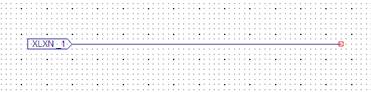
Рис. 2.7. Добавление входа данных
После этого необходимо данную линию сделать шиной. Для этого надо выбрать «Add Net Name» и в окне «Options» в поле «Name» задать имя шины, как показано на рис. 2.8.
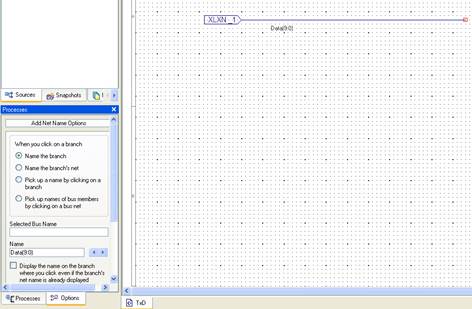
Рис. 2.8. Задание имя шины
После этого шина примет вид, показанный на рис. 2.9.

Рис. 2.9. Создание шины
Передатчик также должен иметь вход включения подачи посылки, вход синхронизации, вход разрешения тактового сигнала и вход сброса (см. рис. 2.10).
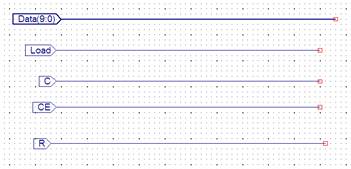
Рис. 2.10. Входы передатчика
Так как данные подаются с шины «Data(9:0)» параллельно, а передаются последовательно, то необходимо реализовать регистр с параллельным входом и последовательным выходом. Для удобства проектирования рекомендуется создать отдельный Source-файл, например, «Reg_PI_SO», реализовать регистр и сделать его библиотечным элементом. Для этого необходимо во вкладке «Tools» выбрать пункт «Symbol Wizard» (см. рис. 2.11).
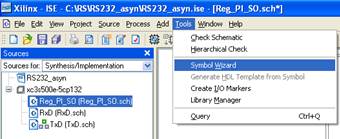
Рис. 2.11. Создание библиотечного элемента
В открывшемся окне (см. рис. 2.12) нажимаем на пункт «Using Schematic» и выбираем нужную нам схему.

Рис. 2.12. Окно выбора схемы
Далее появляется окно настройки порядка расположения входов и выходов устройства (см. рис. 2.13).
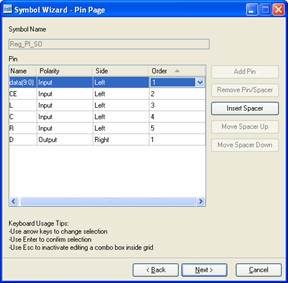
Рис. 2.13. Окно настройки входов и выходов
Далее в окне «Option Page» оставляем все по умолчанию и нажимаем «Next». В окне «Preview Page» отобразится внешний вид элемента (см. рис. 2.14).

Рис. 2.14. Предварительный просмотр элемента
По нажатию кнопки «Finish» завершаем создание библиотечного элемента, после чего в окне рабочей области программы отобразится созданный элемент (см. рис. 2.15).
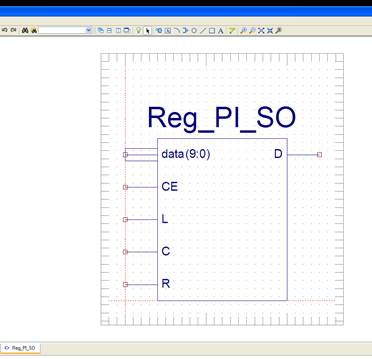
Рис. 2.15. Созданный библиотечный элемент.
После этого переходим на схему «TxD» и выбираем в окне «Source» пункт «Symbols». Далее в поле «Symbol name filter» указываем имя нашего библиотечного элемента (см. рис. 2.16).
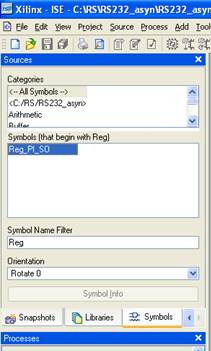
Рис. 2.16. Поиск элемента «Reg_PI_SO»
В поле «Symbols (that begin with Reg)» появился созданный элемент, по нажатию на который мы можем его вставить в схему передатчика «TxD» (см. рис. 2.17).
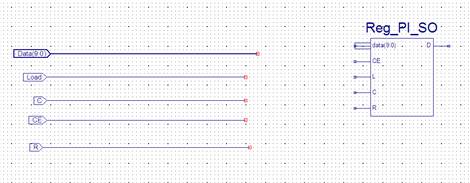
Рис. 2.17. Добавление элемента «Reg_PI_SO» в схему «TxD»
Далее для работы передатчика требуется реализовать делитель частоты. Аналогичным образом создадим новый Source-файл, в нем реализуем делитель и создадим библиотечный элемент, после чего добавим его в схему «TxD» (см. рис. 2.18).

Рис. 2.18. Добавление элемента «Reg_5» в схему «TxD»
После этого необходимо соединить все входы и элементы, а также добавить выходы. Окончательный вид схемы передатчика представлен на рис. 2.19.
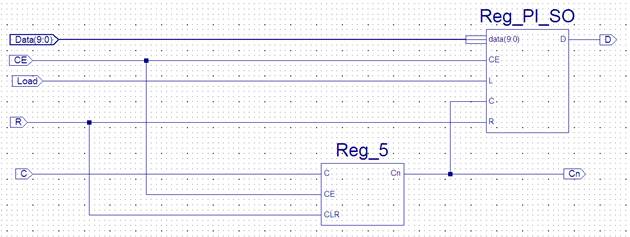
Рис. 2.19. Схема передатчика «TxD»
Убедимся в работоспособности передатчика. В окне «Source» выберем в поле «Source for» значение «Behavior Simulation». После этого добавим в файл новый Source-файл (см. рис. 2.20).
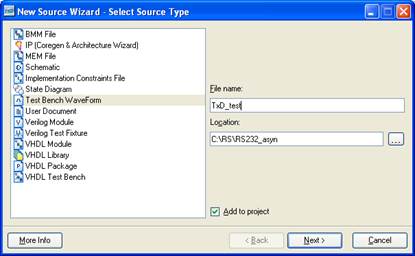
Рис. 2.20. Создание теста
После этого выберем в окне «Associate Source» нужную нам схему «TxD». Далее после просмотра конфигурации теста откроется окно настройки. В нем в разделе «Clock information» по умолчанию стоит значение «C». Это означает, что сигнал «С» будет сигналом синхронизации. Для удобства работы с тестом следует изменить значение «Initial Length of Test Bench» (см. рис. 2.21).
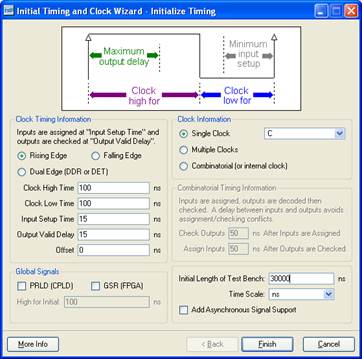
Рис. 2.21. Настройка теста схемы «TxD»
Далее в появившемся окне теста выставим сигналы, как показано на рис. 2.22.
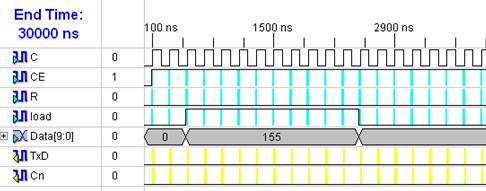
Рис. 2.22. Задание входных данных теста передатчика
После этого в окне «Processes» выбираем также вкладку «Processes» и на пункте «Simulate Behavior Model» правой кнопкой мыши выбираем «Run» (см. рис. 2.23).

Рис. 2.23. Запуск теста
В случае успешного запуска откроется два окна, одно из которых с кодом выполнения теста – «TxD_test», а второе с результатом выполнения теста – «Simulation». В последнем видно, что устройство работает корректно, т.к. поданные параллельно входные данные правильно были считаны с последовательного выхода (см. рис. 2.24).
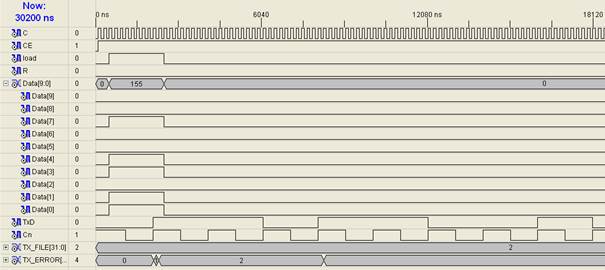
Рис. 2.24. Результат выполнения теста
Далее необходимо реализовать приемник. Входные данные принимаются в последовательном виде, после чего необходимо определить начало посылки. Далее определяется ее середина и полученная посылка подается на вход 10-разрядного регистра с последовательным входом м параллельным выходом. Он разбивает посылку на сегменты и посылает дальше по шине. Далее через буфер семь значащих битов поступают на вход 7-разрядного регистра типа «PI-SO», после которого поступают на выход. Параллельно выполняется проверка битов старта и конца посылки (сигнал «счет окончен»), а также проверка четности. Итоговая схема приемника представлена на рис. 2.25.
Далее аналогично созданию передатчика добавим тест для проверки работоспособности приемника «RxD_test» (см. рис. 2.26).
После успешного выполнения симуляции работы устройства результат теста представлен на рис. 2.27.

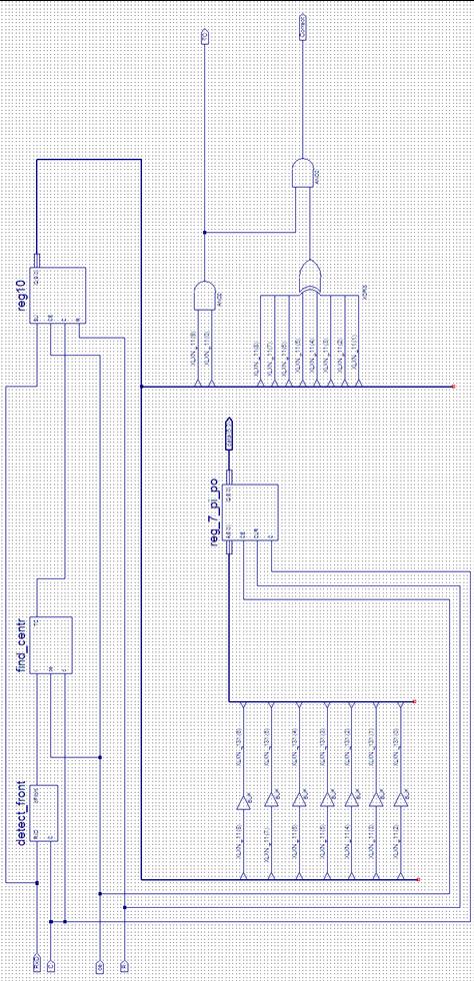
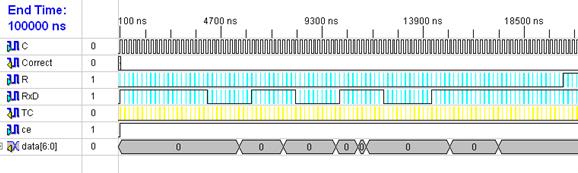
Рис. 2.26 Задание входных данных теста приемника
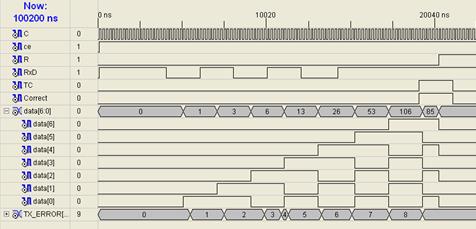
Рис. 2.27. Результат выполнения теста
Теперь осталось соединить приемник и передатчик в одной схеме. Это можно сделать несколькими способами. Например, можно каждое из устройств сделать библиотечным элементом (см. рис. 2.28). Либо на итоговую схему перенести полностью схемы каждого из устройств (см. рис. 29).
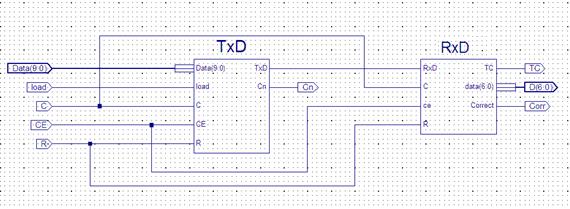
Рис. 2.28. Схема приемопередатчика


Моделирование данного устройства показано на рис. 2.30.



Рис. 2.30. Результат моделирования
Исходная посылка выглядит следующим образом: «1101010111». Первый бит – стартовый, предпоследний – бит четности, а последний – бит окончания посылки. Таким образом, само сообщение имеет вид «1010101», что мы и наблюдаем на выходах D[6] – D[0]. В данном случае выход D[6] – это младший разряд, а D[0] – старший.
Выводы по главе 2
В данной главе было описано создание стенда для проведения практических занятий по разработке коммуникационных устройств, сформированы методические материалы и указания по работе, а также описан ход выполнения работы на примере коммуникационного интерфейса RS-232C, работающего в асинхронном режиме.
Date: 2016-06-09; view: 231; Нарушение авторских прав; Помощь в написании работы --> СЮДА... |